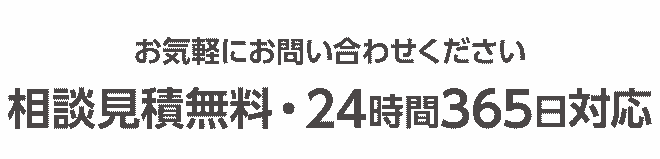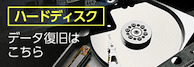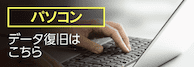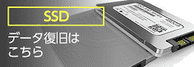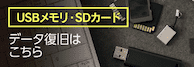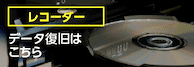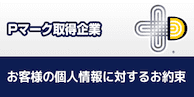- データ復旧.com
- > 3分自己診断
- > 外付けHDDのトラブル
- > Macが外付けHDDを認識しないときの原因と対処法
Macが外付けHDDを認識しないときの原因と対処法

MacがHDD(ハードディスク)を認識しない・読み込まない・アクセスできないなどの症状時の原因や復旧方法をご紹介します。 原因特定を行わないままの作業は大切なデータを失ってしまう可能性もあるため、原因と正しい対処法を知りHDDが認識しない問題を解決しましょう。
Windowsをご利用の方はこちらの記事をご覧ください。
【Windows10】PCでHDDを認識しない際の原因と対処法
目次
目次
1. Macで外付けHDDを認識しない症状と原因
Macが外付けHDDを認識しない際によくある症状と原因をご紹介します。
1-1.外的障害(落とした / 水没など)
外的な衝撃が加わり、内部のパーツが破損してしまったことによる故障です。HDDは精密機器です。
そのため、高い場所から落下させてしまったり、水没させたりしてしまうと磁気ヘッドなどのパーツが故障してしまいます。
特にデータを書き込み中のHDDは衝撃に弱く、落としていなくてもどこかにぶつけたり、強制終了時の動作で故障することがあります。
1-2.経年劣化
HDDの寿命は約3年です。使用状況や個体差があるため多少前後することはありますが、経年劣化によってパーツが故障し、認識しなくなることがあります。
経年劣化の場合、「HDDを認識するときとしないときがある」「Macの動作が重い」などの症状が現れ、そのままの状態で使用を繰り返すうちに、完全にHDDが認識しなくなってしまいます。
1-3.異音がする
HDDから発生する「カチカチ」や「カリカリカリ」「キーキー」という異音は、パーツの故障もしくは経年劣化による読み込みの不良によって引き起こされるものです。
「カチン、カチン」と何かが引っかかるような音や、何度もプラッタが加速して回転する音がしている場合、HDDからデータを読み込む磁気ヘッドの故障か、プラッタの損傷の可能性があります。
1-4.OS不良
外付けHDDにインストールしたOSが起動しない場合、HDD内部に不良セクタと呼ばれるデータの読み書きができなくなった部分が発生し、OSの起動に必要なデータが読み込めなくなっている可能性があります。
また、HDD内のデータが破損して読み込めない状態にあるため、OSが起動シーケンスに入れない可能性もあります。
1-5.エラーメッセージが出る
「ハードディスクの問題が検出されました」「フォーマットする必要があります」などのエラーが表示されている場合、なんらかの理由でファイルシステムが故障し、OSから認識できない状態になっている可能性があります。
1-6.電源が十分供給されていない
外付けHDDに十分な電力が供給されていない可能性もあります。電源の接続に問題が発生していることもあるので、電源ケーブルの交換やコンセントタップを変更することで直ることもあります。
2. Macが外付けHDDを認識しない際に起きている障害
外付けHDDに起きている症状から、どのような障害がHDDに発生しているのか、HDDの故障の原因を切り分けていきましょう。
物理障害(症状1-1~1-3)
外的な衝撃を加えてしまった、異音がする、古いMacなど時間が経過している場合は、HDD自体が物理的な故障が発生している可能性が高いといえます。
物理的に正常な動作が行えず、データを読み出すことができなくなるのが物理障害です。
電子部品の故障や経年劣化が主な原因となり、専門の復旧業者に依頼することでパーツ交換や解体を行ってデータの抜き出す以外では、復旧は不可能に近い状態です。
HDDに使用されている基盤は生産ロットによって少しずつ異なるため、同じメーカーの同じ型番のものを移植しても動くとは限りません。
また、クリーンルーム以外の場所で分解してしまうとプラッタに傷やホコリが付き、修復不能になってしまう可能性があります。
論理障害(症状1-4~1-5)
OSが起動せずパソコンが起動しない場合や、「ハードディスクの問題が検出されました」などのエラーメッセージが出る場合は、論理障害の可能性が高いです。論理障害とはHDD内部のデータになんらかの問題が発生し、正常に読み込みが行えない状態を指します。
ファイルを正しく読み出すための部分が壊れていたり、ファイルそのものがなんらかの理由で破損している状態なので、そのままではOSがHDDを認識したり、内部のファイルを正しく読み込むことができません。
Macを起動するだけでも、HDDには様々なデータが書き込まれます。復旧の確率を少しでも上げるためには、データの上書きやフォイルシステムへ悪影響を及ぼす可能性を少しでも下げるべく電源のオンオフは避けるようにしましょう。
その他(上記が複合で発生している)
重いHDDの障害でもっとも多いパターンが、物理障害と論理障害が同時に発生している状態です。
見た目上はどちらかの障害に見えているものの、実はそれぞれの障害が連鎖的に複合して障害が起きていることも少なくありません。
物理障害と論理障害が同時に発生してしまうと、一体何が原因で壊れたのかが分からずに自力で復旧しようとしてしまい症状を悪化させてしまう方は少なくありません。
複合的な障害はデータ復旧専門業者でも作業に大幅な時間を要し、最悪のケースでは大切なデータを失ってしまう可能性もあります。
失いたくないデータがある場合には、まずデータ復旧の専門業者で初期診断を行い、対応を相談することが最も安全かつ確実です。
3. MacがHDDを認識しない際の注意点
HDDが認識されないトラブルに陥ってしまった場合は下記に注意してください。
通電し続けない
MacがHDDを認識しない際は、どのような不具合が生じていた場合であっても、HDDの通電は慎重に考えましょう。
機器の電源をOFFにする(ONにしない)
機器を通電させない(コンセントやPCに接続せずに外して保管する)
HDDは電源を入れると物理的な部品が駆動し、機器に一番大きな負荷がかかるため、何度も再起動を行なうと故障をより大きくする確率が上がってしまいます。焦って再起動や抜き差しを試してしまうと、復旧できたはずのデータさえも復旧できなくなってしまう可能性も高いです。正確な原因が分かっていない状態での作業には危険が伴いますので、大切なデータが入っている場合、まずは原因を見極めて適切な対処方法を検討してください。
フォーマットしない
MacがHDDが認識しない場合、パソコンとの接続時に「フォーマットしますか?」などのエラーが表示されることがあります。そのまま指示通りにフォーマットしてしまうと、HDD内部のデータが全て失われてしまうため、安易に試さないようにしましょう。 HDDをフォーマットすることでHDDを認識することもありますが、大切なデータであればフォーマットはしないことをおすすめします。
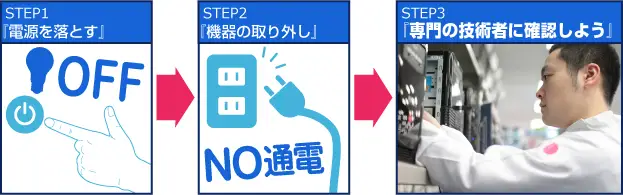
データ復元ソフトの使用は控える
データ復元ソフトは無料・有料問わず軽微な論理障害しか復旧できず、物理障害が発生していた場合は復旧することができません。手軽に自分自身でデータ復元を試みることができますが、正確に原因特定を行わずに使用してしまうと本来なら復元できたデータが破損、軽微だった物理障害が致命的なものになってしまう可能性があります。軽微な論理障害であると明確に判断できない場合はデータ消失を避けるためにも復旧ソフトの使用は控えましょう。
4. Macで外付けHDDが認識しない場合の復旧方法
Macで認識されない外付けHDDの動作を確認し、現状を確かめるには、順番を追って一つずつ状態を切り分けて確認していく必要があります。安易に対処してしまうことで、症状悪化につながってしまう可能性もあるため 適切な対処を行いましょう。
アイコンが表示されるか確認(ディスクユーティリティの表示確認)
Macが外付けHDDを認識しているかどうかを確かめるために、macOSのディスクユーティリティの表示を確認しましょう。
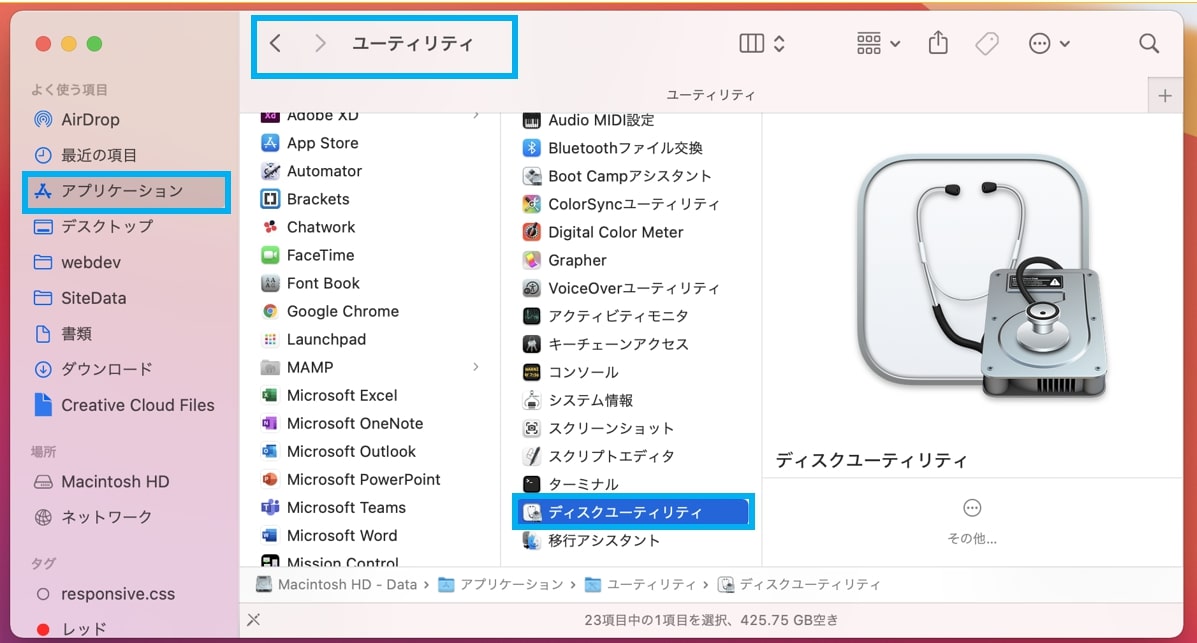
ディスクユーティリティを確認するには「アプリケーション」>「ユーティリティ」>「ディスクユーティリティ」の順に開いていきます。すると、Macに接続されているHDDの一覧が確認できます。
ここでHDDのアイコンが出ていればHDDを認識しているということになりますが、HDDのアイコンが表示されていなければ、Macからは認識されていないということになります。
電源がつながっているか / 電源供給が十分か確認
外付けHDDにはパソコンから電源を供給するバスパワーと、ACアダプターから供給するセルフパワーがあります。MacBook AirやMacBook Proなどのノートパソコンの場合、持ち歩きやすいポータブルのバスパワーを使用する機会が多いものですが、充電状態などによっては電源供給が不足する可能性があります。
また、デスクトップ型パソコンであるiMacに外付けHDDを接続・使用している場合、HDDの電源ケーブルがつながっていない場合や、断線などの不具合により、電源が供給されていない可能性があります。
PC側に問題があるかどうか確認
外付けHDDではなく、PC側に問題がある可能性もあります。いったん別のPCに接続し、HDDが正常に動作するか確認してください。もし、外付けHDDの動作が正常な場合、Mac側になんらかの問題が発生しています。
コマンドで修復
PCのファイルシステムにエラーがある場合HDDを認識しません。Macのターミナルでコマンド入力によって修復できる可能性があります。ただし、ファイルシステムエラーが生じていない場合はさらに症状を悪化させる可能性があるため正しく原因特定できていない場合は控えましょう。
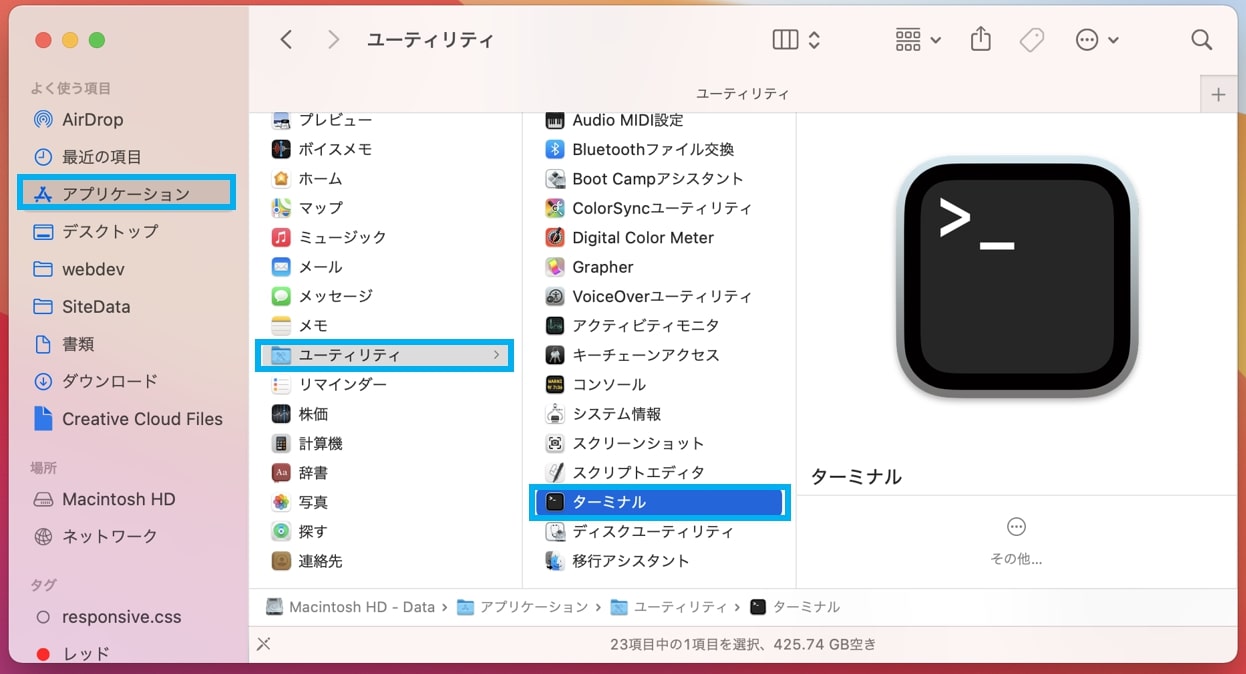
1.Finderで、アプリケーションフォルダを開く
2.ユーティリティフォルダからターミナルを開く
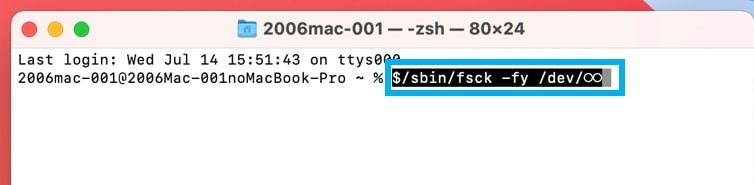
3.「$/sbin/fsck -fy /dev/○○」と入力しEnter
※○○部分はディスクごとに異なるためディスクユーティリティで確認しましょう。
データ復旧業者に相談する
MacでHDDが認識しない際は、データ復旧業者への相談がもっとも安全にデータ復旧できる方法です。
個人作業は誤った操作により症状悪化やデータ削除の危険があるのに対し、データ復旧業者は初期診断で故障原因を特定し、的確なデータ復旧作業を行います。
復旧依頼前にも関わらず、初期診断・見積りの時点で費用を請求する業者もあるため、業者選定時には注意しましょう。
デジタルデータリカバリーは、お電話またはメールでお問合せいただくと、弊社のデータ復旧アドバイザーが簡易的な診断と今後の対応方法について無料でご案内いたします。 機器別の専門のエンジニアによる無料初期診断を行っております。
データ復旧サービスの流れや料金については下記からご確認ください。
【初めての方へ】データ復旧サービスについて詳しくご紹介
【サービスの流れ】どこまで無料? 復旧にかかる期間は? サービスの流れをご紹介
【料金について】データ復旧にかかる費用やお支払方法について
【交通アクセス】お持込み拠点へのアクセスについて
5. Macで外付けHDDが認識しない場合のデータ復旧事例
実際に、Macが外付けHDDを認識しない症状が発生した際のデータ復旧事例をご紹介します。
①メーカーで対応できないと言われるも、無事99.9%の復旧に成功
■機器:外付けハードディスク
■ご相談内容:MacのHDDとして利用。PCに接続したが動作しないため抜き差しを試したが、通電はしているものの認識しない。モーターが回った音がした後、動作が遅くなるのを繰り返す。メーカーでは本件解決できないと言われ弊社へお問い合わせいただく。
■診断/復旧結果:HDD内部で吸着が発生していたため専門設備内でHDDを開封し、磁気ヘッド交換。ファームウェア修復を施し、無事99.9%のデータコピーに成功。
→メーカーや量販店で対応できなかった」というご相談は少なくありません。下手な作業をして復旧の確率を下げてしまいかねないため、早い段階で弊社にお問い合わせいただくことをおすすめします。
②故障後数か月経過し、復旧ソフトで復旧不可のHDDを1日でデータ抽出成功
■機器:外付けハードディスク
■ご相談内容:基本的にMacに接続して2~3年使用。数か月前に壊れたが、当時はデータが必要ないと思い放置し、後から急に必要になった。PCにHDDを接続した状態から意図せずUSBが抜けてしまった。最初はHDDを認識していたが、データまでアクセスできなかった。今は全く認識しない。復旧ソフトを使用したが復旧できなかった。非常に急ぎでデータが必要。
■診断/復旧結果:磁気ヘッドに物理的な異常あり。専門設備内で部品交換とファームウェア修復を行い、ご依頼の翌日に無事復旧完了。
→復旧ソフトで対応できる症状はごくわずかです。障害が発生した状態での機器の使用は症状悪化にもつながります。弊社にお問い合わせいただければ、最短・最適の処置で対応いたします。
③ファイルシステム異常の発生したHDDから迅速にデータ復旧成功
■機器:外付けハードディスク
■ご相談内容:基本的にMacに接続して2~3年使用。数か月前に壊れたが、当時はデータが必要ないと思い放置し、後から急に必要になった。PCにHDDを接続した状態から意図せずUSBが抜けてしまった。最初はHDDを認識していたが、データまでアクセスできなかった。今は全く認識しない。復旧ソフトを使用したが復旧できなかった。非常に急ぎでデータが必要。
■診断/復旧結果:磁気ヘッドに物理的な異常あり。専門設備内で部品交換とファームウェア修復を行い、ご依頼の翌日に無事復旧完了。
→復旧ソフトで対応できる症状はごくわずかです。障害が発生した状態での機器の使用は症状悪化にもつながります。弊社にお問い合わせいただければ、最短・最適の処置で対応いたします。
いかがでしたでしょうか。
突然データが消えてしまったり、見れなくなってしまうと焦って様々なことを試してしまいがちですが、 大切なデータを失ってしまうことがないように専門家に相談してみることが確実です。本当に大切なデータである場合、 復旧方法の裏側にあるリスクを十分吟味した上で行動選択していきたいですね。後から後悔しないよう、最善の選択を検討してみてください。 もし、データ復旧業者への依頼を検討されていましたら、デジタルデータリカバリーにお任せください。
どのようなデータトラブルにも、データ復旧アドバイザーが無料でご相談に対応させていただきます。24時間、365日お電話でご相談いただけますので、お気軽にお電話ください。